Adobe. Illustrator CS3.
|
|
|
- Ingemar Lars-Olof Lundgren
- för 9 år sedan
- Visningar:
Transkript
1 Adobe Illustrator CS3
2 Innehållsförteckning 1 Vektorbaserad grafik... 1 Bildskärmens upplösning... 2 Upplösning i punktuppbyggda bilder... 2 Objekt och banor... 3 Vektorer och Bézierkurvor Inställningar...5 Dokumentinställningar... 5 Allmänna inställningar... 7 Inställningar för markering och fästpunkt Inställningar för Text Inställningar för Enheter och visningsprestanda Inställningar för Stödraster och stödlinjer Inställningar för Smarta stödlinjer och segment Inställningar för avstavningsalternativ Arbetsytan Verktygspanelen Paneler Skapa en ny paneldocka Dölja och visa paneler Snabbmenyer Kontrollpanelen Välkomstskärmen Hjälpfunktionen Rita figurer och linjesegment...22 Rita figurer Börja att rita Omforma ritade figurer Ovaler, cirklar, polygoner och stjärnor Ovalverktyget Polygonverktyget Stjärnverktyget Linjesegment Raka linjer Bågverktyget Spiralverktyget Stödraster Markera objekt...30 Markeringsverktygen Markeringsverktyget, den svarta pilen Direktmarkeringsverktyget, den vita pilen Markera enskilda fästpunkter Gruppmarkeringsverktyget Gruppera objekt Dela upp en grupp Isoleringsläget Markering med lassoverktyget Markering med trollstaven Inställningar för trollstaven Markeringsramen Skala objekt Markering med menykommandon Gömma markeringar Ändra fyllningsfärg Låsa markeringar Spara markeringar Linjer och fyllningar...44 Linjefärg Färg på linjer Fyllningar Lägg till mönsterfyllningar via färgrutor Lägg till egna färger i panelen Färgrutor Skapa en ny färgruta ifrån en importerad bildfärg Egen färgruta som fyllningsfärg Pipett och mått Använd pipetten för färgfyllning Mått Mönster Skapa egna mönster Panelen Grafikformat Läsa in grafikformat Kombinera mönster och grafikformat Ändra och skapa egna grafikformat Panelen Utseende Förvräng fritt i utseendepanelen Färghantering...63 Färghantering i Illustrator Exempel på färginställningar för tryck Skandinaviska Databöcker AB Illustrator CS3 i
3 Färgmodeller RGB CMYK NMI Tryckbarhetsvarning Gråskala Dekorfärger Arbetsfärgrymder Färghantering och trycksaker Direktomfärgning Ersätta färger med Direktomfärgning Redigera del i färggrupp Ändra färggruppen slumpmässigt Färghjulet Skapa egna färggrupper Skapa färggrupp steg för steg Ta bort en färggrupp Färglägga med Direktfärgpyts Ritverktygen...73 Objektgrafikens beståndsdelar Pennan Rita med pennan Ritstiftsverktygen Lägg till fler fästpunkter Ta bort fästpunkter Konvertera fästpunkter Använd verktyget Konvertera fästpunkt Rita Bézierkurvor Rita en cirkel med Beziérkurvor Rita en sinuskurva med ritstiftet En liten Beziér-repetition Arbeta med banor Justera banor (segment) Markera och justera en bana Ändra form på bansegment Använda verktyget Ändra form Dela banor Förena banor Dela en böjd bana Skalpellen Använd skalpellen Verktyget Spegla Spegla objekt Dialogrutan Spegla Färdiga grafikformat på banor Förenkla banor Radera banor och objekt Penslar Panelen Penslar Ändra penselformer Pensel för kantlinjer Skapa egna penslar Penseldrag på figurer Spridningspenslar Omforma objekt Storleksförändra ett objekt Rotera objekt Rotera ett objekt fyllt med mönster Rotera, spegla och kopiera Använda funktionen Upprepa Omforma Skalförändra Skeva Omforma fritt Övergång Dialogrutan Övergångsalternativ Skapa övergångar med angivna steg Justera banan i en övergång Ändra skiktordning på övergångar Övergångar inom objekt Masker och stansade banor Skapa en urklippsmask Lägga till objekt till en maskerad teckning Stansade banor Ordna objekt Vågräta justeringar Lodräta justeringar Fördela objekt Fördela mellanrum Justera objekt efter rityta eller beskärningsram Sortera objekt Banhanteraren Kombinera banor och objekt Skapa kontur av teckning Text Teckenpanelen Skapa textkonturer Lodrät text Text i figur Koppla textblock Rader och kolumner Justera text Text längs bana Typografiska finesser Baslinjen Styckepanelen Figursättning Konturlinjer på text ii Illustrator CS3 Skandinaviska Databöcker AB
4 Textmasker Urklippsmask på text Format på text Ersätta typsnitt Stavning Pipetten på text Inställningar för Pipetten Symboler Ta fram en symbol Spreja symboler Dialogrutan Alternativ för Symbolism Flytta runt symbol Ange storlek för symbol Snurra symbol Tona symbol Genomlys symbol Styla symbol Gör egna symboler Symboler som mönster Övertoning och nätövertoning Övertoningar Linjär och radiell övertoning Ändra övertoning Övertoningsreglaget Ändra skjutreglagens inbördes ordning Byta färger i en övertoning Lägga till färger i en övertoning Övertoningsverktyget Färdiga övertoningar Nätövertoning Skapa nätövertoning Visningsalternativ Stödraster och stödlinjer Smarta stödlinjer Arbeta med smarta stödlinjer Stödraster Verktyg för stödraster Rektangulärt stödraster Diagram Skapa ett stapeldiagram Diagramsymboler Lager Arbeta med lager Grunderna i lagerhantering Flytta objekt mellan lager Underlager och lagergrupper Lagerövning Gruppera objekt och frigör till lager Skapa urklippsmask i lagerpanelen Filter och effekter Skugga Skugga ett objekt Snörp ihop och Bukta ut Specialjämka Filtret Skärmärken Övriga filter och effekter Slarva till Överstrålning Omslag Funktionsmakron Färdiga standard funktionsmakron Lägga till makron Egna funktionsmakron Skapa en egen uppsättning med makron Skapa eget funktionsmakro Dialogrutor i makron Spara dokument Välja filformat Filformat för annat program PDF-format Spara i PDF-format Exportera teckningar Spara för webben Segment Optimera segment Bildscheman När du sparar för webben Färger på webben Utskrifter och upplösning Dela upp utskrifter Beskär område Sakregister Skandinaviska Databöcker AB Illustrator CS3 iii
5 2 Inställningar Dokumentinställningar Innan du börjar arbeta i Illustrator är det en del inställningar som du ska göra. Den första inställningen är att bestämma storleken på det dokument som du ska arbeta med. 1. Starta Illustrator. Stäng välkomstdialogrutan om den öppnas. 2. Välj Arkiv, Nytt. Det gör du för att lägga ett nytt tomt papper på arbetsytan. Nedanstående dialogruta visas alltid när du begär Arkiv, Nytt. Efter Ny dokumentprofil kan du välja förinställningar för utskrift, webb, mobila enheter, samt för video och film. Du kan även skapa egna förinställningar för dina dokument i Illustrator. Samtliga dokumentprofiler innehåller förinställda värden som är tänkt att passa det planerade slutresultatet. I dialogrutan Nytt dokument kan du själv bestämma storleken på dokumentet. Antingen anger du en standardstorlek vid Storlek eller så skriver du in egna mått vid Bredd respektive Höjd. Du bestämmer också om dokumentet ska vara stående eller liggande vid Orientering. Om du klickar på pilen efter Avancerat kan du själv välja färgläge, rastereffekter och förhandsvisningsläge. Du väljer färgläget CMYK om dokumentet ska tryckas eller RGB om det ska visas på bildskärm eller skrivas ut på t.ex. bläckstråleskrivare eller laser. 3. Låt de förvalda värdena stå och klicka på knappen OK. Skandinaviska Databöcker AB Illustrator CS3 5
6 4. Välj Arkiv, Dokumentformat. I dialogrutan Dokumentformat väljer du Rityta. Här har du möjlighet att ändra de uppgifter du accepterade i den första dialogrutan (föregående sida steg 3). Det största dokument du kan ha är ungefär cm, vilket är ett rätt stort papper. I rutan Enheter anger du vilken måttenhet du vill använda. Kryssrutan Visa bilder i konturläge tar bort all färg och visar enbart bildens konturer, se exemplet här bredvid. 5. Klicka på knappen Nästa för att byta sida i dialogrutan. Nedanstående dialogruta för text visas. I dialogrutan Text ställer du in om du vill att ev. ersatta teckensnitt och specialtecken framhävs. Lämpligt är att ange vilket språk du vill att använda liksom vilken typ av citattecken du vill ha. Rutan Använd typografiska citattecken ska naturligtvis markeras. I rutan Alternativ kan du ändra storlek på upphöjda-, och nedsänkta tecken, deras position samt storleken på kapitäler. Ändra ingenting i alternativrutan. 6. Klicka på knappen Nästa för att visa Genomskinlighet. (Se nästa sida.) 6 Illustrator CS3 Skandinaviska Databöcker AB
7 Här anger man storlek och färg på stödraster. Använder du färgat papper kan du aktivera kryssrutan Simulera färgat papper och välja pappersfärg genom att klicka på den översta färgrutan (vanligtvis vit) varvid Färgväljaren visas. 7. Klicka på knappen Anpassa visas dialogrutan nedan till höger. Här anger du önskad upplösning, samt balansen mellan vektor/rastergrafik. Med reglaget längst till höger (Vektorer 100) behandlas allting i dokumentet som vektorer. Med reglaget längst till vänster mot Raster (Vektorer 0) rastereras allt i dokumentet vilket medför snabbare utskrift men med lägre kvalitet. Du kan även välja att göra text/streck till konturer. 8. Klicka på knappen Avbryt och sedan OK. Inställningarna för dokumentet är nu klara. De inställningar du gör med ett dokument på bordet gäller enbart detta dokument. Vill du att dina inställningar i fortsättningen ska gälla alla dokument gör du inställningarna med tomt redigeringsbord dvs. inget papper på bordet. Allmänna inställningar Alla övriga inställningar för Illustrator CS3 hittar du under Redigera och Inställningar. Bredvidstående meny visas via den ställer du in hur du vill ha din personliga arbetsmiljö i Illustrator. Följande inställningarna är de vanligaste du kan göra men givetvis ställer du in dem som du själv vill ha det. Skandinaviska Databöcker AB Illustrator CS3 7
8 1. Välj Redigera, Inställningar och Allmänna. Dialogrutan nedan visas. I rutan Tangentsteg ställer du in hur mycket ett objekt ska flyttas för varje knapptryckning på någon av piltangenterna. (Det är betydligt lättare att använda piltangenterna för att flytta ett markerat objekt än att använda musen). Du kan använda ett värde mindre än 1 millimeter om du vill. Vill du ange avståndet i punkter istället, ändrar du det via Redigera, Inställningar, Enheter och visningsprestanda där du väljer måttenhet efter etiketten Allmänna. Begränsa vinkel (vid Redigera, Inställningar, Allmänna) innebär att allt du gör, efter att ha ändrat i denna ruta, kommer att luta i den vinkel från horisontalplanet du angett. Se bilden nedan till höger. I exemplet till höger har jag angett 30 o och därefter ritat en kvadrat och skrivit in en text. Allt lutar med 30 o vinkel. Kan vara mycket användbart om man t.ex. har en lutande logotyp. Hörnradie innebär helt enkelt hur pass runda hörnen ska bli när du ritar en rektangel med rundade hörn. Låt grundinställningen vara tills vidare. Det finns enklare sätt att ändra hörnradien på än via denna inställningsruta. I dialogrutans nedre del finns ett antal alternativ som kan väljas genom att man bockar för dem. Avaktivera automatiskt tillägg/borttagning gör att inga fästpunkter läggs till eller tas bort automatiskt. Illustrator kommer automatiskt att ta fram Lägg till fästpunktverktyget/ta bort fästpunktverktyget när programmet tror att du behöver dem. 8 Illustrator CS3 Skandinaviska Databöcker AB
9 Använd exakta markörer visar det valda verktyget som ett kryss istället för en bild av det verktyg du använder. Det är bättre att i början använda verktygssymbolerna. Vill du ändå få fram exakta markörer vid något tillfälle, trycker du bara ned tangenten Caps Lock. Exakt markör Verktygsmarkör Visa verktygstips innebär att om du håller muspekaren ett ögonblick över en verktygsknapp visas verktygets namn samt dess snabbkommando. Låt detta alternativ vara förbockat tills du blivit ordentligt van vid Illustrator. Kantutjämnad teckning visar streck och linjer jämnare på skärmen. Vill du ha samma styrka (ton) på alla färger i din teckning markerar du rutan Välj samma nyans %. (Men det är det sällan man vill.) Lägg till [Konverterad] vid öppning av äldre filer lägger till ordet konverterad i filnamnen till alla äldre filer gjorda i Illustrator 10 eller tidigare. Avmarkera kryssrutan för att ta bort det ordet. Dubbelklicka om du vill isolera är en funktion, som aktiverad, innebär att du kan isolera vissa delar i en bild genom att dubbelklicka på dem. En isolerad del i en bild kan inte ändras av misstag när du redigerar. Använd japanska skärmärken skapar små märken som visar hur teckningen ska skäras på det sätt som de är vana vid i Japan. Omforma mönsterrutor innebär att om ett objekt som är fyllt med ett mönster roteras, roteras också mönstret. Om denna ruta inte är markerad kommer mönstret att stå kvar, se figurerna nedan. Figur 1. Omforma mönsterrutor är ej förbockat. Mönstret står stilla. Figur 2. Omforma mönsterrutor är förbockat. Även mönstret roteras. Skandinaviska Databöcker AB Illustrator CS3 9
Adobe ILLUSTRATOR CC. Grunder
 Adobe ILLUSTRATOR CC Grunder Innehållsförteckning 1 Vektorbaserad grafik...7 Om vektorbaserad grafik... 7 Vektorer, objekt och banor... 8 Bézierkurvor... 8 Upplösning i punktuppbyggda bilder...10 Bildskärmens
Adobe ILLUSTRATOR CC Grunder Innehållsförteckning 1 Vektorbaserad grafik...7 Om vektorbaserad grafik... 7 Vektorer, objekt och banor... 8 Bézierkurvor... 8 Upplösning i punktuppbyggda bilder...10 Bildskärmens
Adobe. Illustrator CS2. Grundkurs.
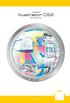 Adobe Illustrator CS2 Grundkurs www.databok.se Innehållsförteckning Illustrator CS2 Grundkurs 1 Färg och grafik... 1 Bildskärmens upplösning...2 Upplösning i punktuppbyggda bilder...2 Skrivarupplösning...
Adobe Illustrator CS2 Grundkurs www.databok.se Innehållsförteckning Illustrator CS2 Grundkurs 1 Färg och grafik... 1 Bildskärmens upplösning...2 Upplösning i punktuppbyggda bilder...2 Skrivarupplösning...
Adobe ILLUSTRATOR. CS6 Grunder
 Adobe ILLUSTRATOR CS6 Grunder Innehållsförteckning 1 Vektorbaserad grafik...7 Om vektorbaserad grafik... 7 Vektorer, objekt och banor... 8 Bézierkurvor... 8 Upplösning i punktuppbyggda bilder...10 Bildskärmens
Adobe ILLUSTRATOR CS6 Grunder Innehållsförteckning 1 Vektorbaserad grafik...7 Om vektorbaserad grafik... 7 Vektorer, objekt och banor... 8 Bézierkurvor... 8 Upplösning i punktuppbyggda bilder...10 Bildskärmens
Illustrator CS4. Adobe. Grundkurs
 Illustrator CS4 Adobe Grundkurs Adobe Illustrator CS4 Grundkurs Till denna bok medföljer ett antal övningsfiler på cd-skiva (filerna finns i mappen Illustrator CS4 Grundkurs). Kopiera filerna till lämplig
Illustrator CS4 Adobe Grundkurs Adobe Illustrator CS4 Grundkurs Till denna bok medföljer ett antal övningsfiler på cd-skiva (filerna finns i mappen Illustrator CS4 Grundkurs). Kopiera filerna till lämplig
Rita med ritstift. Raka banor Klicka med Ristiftet vid varje hörn.
 Rita med ritstift Raka banor Klicka med Ristiftet vid varje hörn. Mjuka kurvor Klicka, håll ned musknappen och dra i banans riktning. En hävarm dras ut på var sida om ankarpunkten. De sitter ihop som en
Rita med ritstift Raka banor Klicka med Ristiftet vid varje hörn. Mjuka kurvor Klicka, håll ned musknappen och dra i banans riktning. En hävarm dras ut på var sida om ankarpunkten. De sitter ihop som en
Adobe ILLUSTRATOR CS5 GRUNDER
 Adobe ILLUSTRATOR CS5 GRUNDER Innehållsförteckning 1 Vektorbaserad grafik...5 Om vektorbaserad grafik... 5 Upplösning i punktuppbyggda bilder... 8 Bildskärmens upplösning... 8 2 Arbetsytan...9 Programfönstret...
Adobe ILLUSTRATOR CS5 GRUNDER Innehållsförteckning 1 Vektorbaserad grafik...5 Om vektorbaserad grafik... 5 Upplösning i punktuppbyggda bilder... 8 Bildskärmens upplösning... 8 2 Arbetsytan...9 Programfönstret...
LATHUND PHOTOSHOP 6.0. RXK Konsult AB, Riddarplatsen 36 Plan 7 177 30 Järfälla Tel: 08-580 886 00, Fax: 08-580 259 40 www.rxk.se, e-post: info@rxk.
 LATHUND PHOTOSHOP 6.0 RXK Konsult AB, Riddarplatsen 36 Plan 7 177 30 Järfälla Tel: 08-580 886 00, Fax: 08-580 259 40 www.rxk.se, e-post: info@rxk.se Detta material är författat av RXK Konsult. Mångfaldigande
LATHUND PHOTOSHOP 6.0 RXK Konsult AB, Riddarplatsen 36 Plan 7 177 30 Järfälla Tel: 08-580 886 00, Fax: 08-580 259 40 www.rxk.se, e-post: info@rxk.se Detta material är författat av RXK Konsult. Mångfaldigande
Adobe. InDesign CS2. Grundkurs. www.databok.se
 Adobe InDesign CS2 Grundkurs www.databok.se Innehållsförteckning 1 Typografiska grundbegrepp... 1 Typografi, ordförklaringar... 2 Mer om teckensnitt... 3 Teckenmellanrum och radavstånd... 4 Radavstånd...
Adobe InDesign CS2 Grundkurs www.databok.se Innehållsförteckning 1 Typografiska grundbegrepp... 1 Typografi, ordförklaringar... 2 Mer om teckensnitt... 3 Teckenmellanrum och radavstånd... 4 Radavstånd...
Adobe INDESIGN CS5 GRUNDER
 Adobe INDESIGN CS5 GRUNDER Innehållsförteckning 1 Arbetsytan...5 Välkomstbilden... 5 Programfältet... 6 Programknappar... 6 Arbetsyteväxlare... 7 Spara arbetsyta... 7 Ta bort arbetsytor... 7 Skapa ett
Adobe INDESIGN CS5 GRUNDER Innehållsförteckning 1 Arbetsytan...5 Välkomstbilden... 5 Programfältet... 6 Programknappar... 6 Arbetsyteväxlare... 7 Spara arbetsyta... 7 Ta bort arbetsytor... 7 Skapa ett
Att använda bildhanteringsprogram, del 2
 Att använda bildhanteringsprogram, del 2 Gå till Adobe Online (M) Markeringsram - (L) Lasso - (C) Beskärning - (J) Airbrush - (S) Klonstämpel - (E) Suddgummi - (R) Oskärpa - (A) Markering av bankomponenter
Att använda bildhanteringsprogram, del 2 Gå till Adobe Online (M) Markeringsram - (L) Lasso - (C) Beskärning - (J) Airbrush - (S) Klonstämpel - (E) Suddgummi - (R) Oskärpa - (A) Markering av bankomponenter
Verktyget Ritstift är ett kraftfullt verktyg när man vill rita raka linjer, Bézierkurvor och komplexa former. Verktyget Penna är enklare att använda
 Verktyget Ritstift är ett kraftfullt verktyg när man vill rita raka linjer, Bézierkurvor och komplexa former. Verktyget Penna är enklare att använda när man vill rita och redigera friare linjeformer medan
Verktyget Ritstift är ett kraftfullt verktyg när man vill rita raka linjer, Bézierkurvor och komplexa former. Verktyget Penna är enklare att använda när man vill rita och redigera friare linjeformer medan
diverse egenskapspaletter
 OBJEKTORIENTERADE RITPROGRAM Det fi nns två typer av ritprogram. Ett objektbaserat program ritar i form av matematiska kurvor med noder och styrnoder medan ett pixelbaserat program ritar genom att fylla
OBJEKTORIENTERADE RITPROGRAM Det fi nns två typer av ritprogram. Ett objektbaserat program ritar i form av matematiska kurvor med noder och styrnoder medan ett pixelbaserat program ritar genom att fylla
J A G T Ä N K E R, D Ä R F Ö R Ä T E R J A G.
 bistro JAG TÄNKER, DÄRFÖR ÄTER JAG. Stockholm Örebro Gävle Uppsala Norrköping InDesign CS4 innehåller en mängd genomskinlighetsfunktioner som främjar din fantasi och kreativitet. InDesign CS4 ger dig kontroll
bistro JAG TÄNKER, DÄRFÖR ÄTER JAG. Stockholm Örebro Gävle Uppsala Norrköping InDesign CS4 innehåller en mängd genomskinlighetsfunktioner som främjar din fantasi och kreativitet. InDesign CS4 ger dig kontroll
Photoshop CS4. Adobe. Fortsättningskurs
 Photoshop CS4 Adobe Fortsättningskurs Adobe Photoshop CS4 Fortsättningskurs Till denna bok medföljer ett antal övningsfiler på cd-skiva (filerna finns i mappen Photoshop CS4 Forts). Kopiera filerna till
Photoshop CS4 Adobe Fortsättningskurs Adobe Photoshop CS4 Fortsättningskurs Till denna bok medföljer ett antal övningsfiler på cd-skiva (filerna finns i mappen Photoshop CS4 Forts). Kopiera filerna till
Photoshop CS4. Adobe. Fortsättningskurs
 Photoshop CS4 Adobe Fortsättningskurs Innehållsförteckning 1 Färghantering...5 Färgomfång... 6 Behöver du färghantering?... 6 Kalibrera bildskärmen... 6 Färginställningar... 7 Arbetsfärgsrymder... 9 Färgmodeller...
Photoshop CS4 Adobe Fortsättningskurs Innehållsförteckning 1 Färghantering...5 Färgomfång... 6 Behöver du färghantering?... 6 Kalibrera bildskärmen... 6 Färginställningar... 7 Arbetsfärgsrymder... 9 Färgmodeller...
Scribus fortsättning
 Scribus fortsättning Guide och uppgifter Gunnar Markinhuhta ITLyftet ~ 1 ~ Scribus forts del 1 Hantera text och objekt Text längs bana 1. Rita ut en vågig linje med Frihandspennan eller Bezier-verktyget
Scribus fortsättning Guide och uppgifter Gunnar Markinhuhta ITLyftet ~ 1 ~ Scribus forts del 1 Hantera text och objekt Text längs bana 1. Rita ut en vågig linje med Frihandspennan eller Bezier-verktyget
Adobe IND IGN CC. Grunder
 Adobe IND IGN CC Grunder Innehållsförteckning 1 Arbetsytan...7 Programfältet... 7 Programknappar... 8 Arbetsyteväxlare... 8 Spara arbetsyta... 9 Ta bort arbetsytor... 9 Skapa ett nytt dokument... 9 Paneler,
Adobe IND IGN CC Grunder Innehållsförteckning 1 Arbetsytan...7 Programfältet... 7 Programknappar... 8 Arbetsyteväxlare... 8 Spara arbetsyta... 9 Ta bort arbetsytor... 9 Skapa ett nytt dokument... 9 Paneler,
1 Kursmaterialets Uppläggning... 4 2 Kursmaterialets Utformning... 5 3 Installation av Övningsfiler... 6 4 Facit...7
 Innehåll Kapitel 1 Läs Detta Först 1 Kursmaterialets Uppläggning... 4 2 Kursmaterialets Utformning... 5 3 Installation av Övningsfiler... 6 4 Facit...7 Kapitel 2 Kom Igång med PageMaker 1 Starta PageMaker...
Innehåll Kapitel 1 Läs Detta Först 1 Kursmaterialets Uppläggning... 4 2 Kursmaterialets Utformning... 5 3 Installation av Övningsfiler... 6 4 Facit...7 Kapitel 2 Kom Igång med PageMaker 1 Starta PageMaker...
1 Kursmaterialets uppläggning... 4 2 Kursmaterialets utformning... 5 3 Installation av övningsfiler... 6
 Innehåll Kapitel 1 Läs detta först 1 Kursmaterialets uppläggning... 4 2 Kursmaterialets utformning... 5 3 Installation av övningsfiler... 6 Kapitel 2 Introduktion Photoshop 1 Om Photoshop... 12 2 Starta
Innehåll Kapitel 1 Läs detta först 1 Kursmaterialets uppläggning... 4 2 Kursmaterialets utformning... 5 3 Installation av övningsfiler... 6 Kapitel 2 Introduktion Photoshop 1 Om Photoshop... 12 2 Starta
Adobe. InDesign CS3. Grundkurs. www.databok.se
 Adobe InDesign CS3 Grundkurs www.databok.se Innehållsförteckning 1 Typografiska grundbegrepp... 1 Typografi, ordförklaringar... 2 Mer om teckensnitt... 3 Teckenmellanrum och radavstånd... 4 Radavstånd...
Adobe InDesign CS3 Grundkurs www.databok.se Innehållsförteckning 1 Typografiska grundbegrepp... 1 Typografi, ordförklaringar... 2 Mer om teckensnitt... 3 Teckenmellanrum och radavstånd... 4 Radavstånd...
Kapitel 2 Vägg/golv... 3
 2014.02.21 1 Vägg/golv Kapitel 2 Kapitel Innehåll... Sida Kapitel 2 Vägg/golv... 3 Yttervägg... 3 Golv... 8 Anpassa vägg till platta på mark... 12 Innervägg... 14 Hur ser väggarna ut?... 19 Ångra/göra
2014.02.21 1 Vägg/golv Kapitel 2 Kapitel Innehåll... Sida Kapitel 2 Vägg/golv... 3 Yttervägg... 3 Golv... 8 Anpassa vägg till platta på mark... 12 Innervägg... 14 Hur ser väggarna ut?... 19 Ångra/göra
InkScape. Inkscape är ett gratisprogram för objektgrafik (vektorgrafik) Man använder programmet till att illustrera, rita, skapa logotyper och figurer
 InkScape Inkscape är ett gratisprogram för objektgrafik (vektorgrafik) Man använder programmet till att illustrera, rita, skapa logotyper och figurer Gunnar Markinhuhta ITLyftet 2012-10-09 sida 1 Med Ctrl-tangenten
InkScape Inkscape är ett gratisprogram för objektgrafik (vektorgrafik) Man använder programmet till att illustrera, rita, skapa logotyper och figurer Gunnar Markinhuhta ITLyftet 2012-10-09 sida 1 Med Ctrl-tangenten
6 Arbeta med text. Komma igång
 185 6 Arbeta med text I den här lektionen får du lära dig följande: Importera text. Skapa textkolumner. Ändra textattribut. Använda och spara formatering. Hämta textattribut. Figursätta text runt bilder.
185 6 Arbeta med text I den här lektionen får du lära dig följande: Importera text. Skapa textkolumner. Ändra textattribut. Använda och spara formatering. Hämta textattribut. Figursätta text runt bilder.
Adobe IL STRATOR CC. Grunder
 Adobe IL STRATOR CC Grunder Innehållsförteckning 1 Vektorbaserad grafik...7 Om vektorbaserad grafik... 7 Vektorer, objekt och banor... 8 Bézierkurvor... 8 Upplösning i punktuppbyggda bilder...10 Bildskärmens
Adobe IL STRATOR CC Grunder Innehållsförteckning 1 Vektorbaserad grafik...7 Om vektorbaserad grafik... 7 Vektorer, objekt och banor... 8 Bézierkurvor... 8 Upplösning i punktuppbyggda bilder...10 Bildskärmens
Laboration1 Vektorgrafik med Illustrator Innehåll: Filter Text Objekt Knappar Kurvor Ritverktyget Formverktyget Symboler Övertoning Effekt Lager
 Laboration1 Vektorgrafik med Illustrator Innehåll: Filter Text Objekt Knappar Kurvor Ritverktyget Formverktyget Symboler Övertoning Effekt Lager Uppgift 1 Designa en webbknapp Rita en form Håll ned musen
Laboration1 Vektorgrafik med Illustrator Innehåll: Filter Text Objekt Knappar Kurvor Ritverktyget Formverktyget Symboler Övertoning Effekt Lager Uppgift 1 Designa en webbknapp Rita en form Håll ned musen
Kapitel 5 Stolpe, balk och balkongräcke... 3
 2014.02.21 1 Stolpe och balk Kapitel 5 Kapitel Innehåll... Sida Kapitel 5 Stolpe, balk och balkongräcke... 3 Stolpe... 3 Balk... 5 Balkongräcke... 11 Flytta räcke/vägg... 12 Balkonggolv... 14 2 2014.02.21
2014.02.21 1 Stolpe och balk Kapitel 5 Kapitel Innehåll... Sida Kapitel 5 Stolpe, balk och balkongräcke... 3 Stolpe... 3 Balk... 5 Balkongräcke... 11 Flytta räcke/vägg... 12 Balkonggolv... 14 2 2014.02.21
I högskolans nätverk hittar du programmet PowerPoint genom Startmenyn, Huvudmeny XP, Kontorsprogram, Microsoft Office, Microsoft PowerPoint.
 Microsoft PowerPoint I högskolans nätverk hittar du programmet PowerPoint genom Startmenyn, Huvudmeny XP, Kontorsprogram, Microsoft Office, Microsoft PowerPoint. Allmänt Det första du ser i programmet
Microsoft PowerPoint I högskolans nätverk hittar du programmet PowerPoint genom Startmenyn, Huvudmeny XP, Kontorsprogram, Microsoft Office, Microsoft PowerPoint. Allmänt Det första du ser i programmet
Adobe FLASH CS5 GRUNDER
 Adobe FLASH CS5 GRUNDER Innehållsförteckning 1 Inledning...5 Adobe Flash Player... 5 Utbildningsmaterialet... 5 2 Arbetsytan...6 Starta programmet och öppna en fil... 6 Starta Flash... 6 Skapa en ny fil...
Adobe FLASH CS5 GRUNDER Innehållsförteckning 1 Inledning...5 Adobe Flash Player... 5 Utbildningsmaterialet... 5 2 Arbetsytan...6 Starta programmet och öppna en fil... 6 Starta Flash... 6 Skapa en ny fil...
Adobe INDESIGN CS5 FÖRDJUPNING
 Adobe INDESIGN CS5 FÖRDJUPNING Innehållsförteckning 1 Layout...5 Vita ytor... 6 Bildlayout... 8 Tillämpningsuppgifter... 11 2 Mallsidor...12 Skapa mallsidor...12 Åsidosätt mall med mallsidan Ingen...14
Adobe INDESIGN CS5 FÖRDJUPNING Innehållsförteckning 1 Layout...5 Vita ytor... 6 Bildlayout... 8 Tillämpningsuppgifter... 11 2 Mallsidor...12 Skapa mallsidor...12 Åsidosätt mall med mallsidan Ingen...14
1 Paint. 1.1 Öppna Paint. 1.2 Rita linjer
 1 Paint Paint är en funktin i Windws 10 sm du kan använda för att göra teckningar på ett tmt mråde eller på befintliga bilder. Många av verktygen i Paint finns i menyfliksmrådet, sm finns i den övre delen
1 Paint Paint är en funktin i Windws 10 sm du kan använda för att göra teckningar på ett tmt mråde eller på befintliga bilder. Många av verktygen i Paint finns i menyfliksmrådet, sm finns i den övre delen
Migrera till Word 2010
 I den här guiden Microsoft Microsoft Word 2010 skiljer sig rent utseendemässigt mycket, så vi har skapat den här guiden för att hjälpa dig att snabbare lära dig programmet. Här kan du läsa om de viktigaste
I den här guiden Microsoft Microsoft Word 2010 skiljer sig rent utseendemässigt mycket, så vi har skapat den här guiden för att hjälpa dig att snabbare lära dig programmet. Här kan du läsa om de viktigaste
Instruktion 5. Talonger och tabeller. Övning 25. Hur man gör en talong? Börja med att ställa in ett styckeavstånd på en tomrad.
 Instruktion 5. Talonger och tabeller. Övning 25. Hur man gör en talong? Börja med att ställa in ett styckeavstånd på en tomrad. Öppna rullgardinsmenyn Format Stycke följande dialogruta visas. Klicka på
Instruktion 5. Talonger och tabeller. Övning 25. Hur man gör en talong? Börja med att ställa in ett styckeavstånd på en tomrad. Öppna rullgardinsmenyn Format Stycke följande dialogruta visas. Klicka på
LATHUND PUBLISHER 2000
 LATHUND PUBLISHER 2000 RXK Läromedel AB, Riddarplatsen 36 Plan 7 177 30 Järfälla Tel: 08-580 886 00, Fax: 08-580 259 40 www.rxk.se, e-post: info@rxk.se Detta material är författat av RXK Läromedel AB.
LATHUND PUBLISHER 2000 RXK Läromedel AB, Riddarplatsen 36 Plan 7 177 30 Järfälla Tel: 08-580 886 00, Fax: 08-580 259 40 www.rxk.se, e-post: info@rxk.se Detta material är författat av RXK Läromedel AB.
Photoshop Elements 7. Adobe. Grundkurs
 Photoshop Elements 7 Adobe Grundkurs Innehållsförteckning 1 Det här är Photoshop Elements 7...1 Programmets uppbyggnad...1 2 Ordna...3 Hämta filer...3 Visning/Sortering...6 Datumvy...6 Helskärmsläge...7
Photoshop Elements 7 Adobe Grundkurs Innehållsförteckning 1 Det här är Photoshop Elements 7...1 Programmets uppbyggnad...1 2 Ordna...3 Hämta filer...3 Visning/Sortering...6 Datumvy...6 Helskärmsläge...7
Anpassning av Windows XP
 Anpassning av Windows XP Grunderna för hur du som arbetsterapeut ändrar inställningar i Windows XP för att öka tillgängligheten. Habilitering & Hjälpmedel Att komma igång För att komma åt de inställningar
Anpassning av Windows XP Grunderna för hur du som arbetsterapeut ändrar inställningar i Windows XP för att öka tillgängligheten. Habilitering & Hjälpmedel Att komma igång För att komma åt de inställningar
Adobe. Photoshop CS3. Grundkurs. www.databok.se
 Adobe Photoshop CS3 Grundkurs www.databok.se Innehållsförteckning 1 Introduktion till materialet... 1 Övningsfiler... 1 2 Digitala bilder...2 Bildskärmens upplösning... 2 Svartvita halvtonsbilder... 3
Adobe Photoshop CS3 Grundkurs www.databok.se Innehållsförteckning 1 Introduktion till materialet... 1 Övningsfiler... 1 2 Digitala bilder...2 Bildskärmens upplösning... 2 Svartvita halvtonsbilder... 3
InPrint. Grunderna för hur du kommer igång och arbetar med Communicate: InPrint. Habilitering & Hjälpmedel
 InPrint Grunderna för hur du kommer igång och arbetar med Communicate: InPrint Habilitering & Hjälpmedel Förord Communicate InPrint är ett program du använder för att skapa material för utskrift. Du kan
InPrint Grunderna för hur du kommer igång och arbetar med Communicate: InPrint Habilitering & Hjälpmedel Förord Communicate InPrint är ett program du använder för att skapa material för utskrift. Du kan
ADAD-net. Användarmanual INDIVIDEN. Råbe och Kobberstad Februari 2010
 ADAD-net Användarmanual INDIVIDEN Råbe och Kobberstad Februari 2010 1 INNEHÅLLSFÖRTECKNING INNEHÅLLSFÖRTECKNING... 1 INLOGGNING OCH BEHÖRIGHETER... 2 STARTA PROGRAMMET OCH LOGGA IN... 2 BEHÖRIGHETSSYSTEM...
ADAD-net Användarmanual INDIVIDEN Råbe och Kobberstad Februari 2010 1 INNEHÅLLSFÖRTECKNING INNEHÅLLSFÖRTECKNING... 1 INLOGGNING OCH BEHÖRIGHETER... 2 STARTA PROGRAMMET OCH LOGGA IN... 2 BEHÖRIGHETSSYSTEM...
Innehållsförteckning
 Innehållsförteckning Innehållsförteckning... 3 Om bokförfattaren och Rita med SketchUp... 8 Bra att veta... 9 Programspråk och förklaringar:... 9 Användargränssnittet i (PC)... 10 Användargränssnittet
Innehållsförteckning Innehållsförteckning... 3 Om bokförfattaren och Rita med SketchUp... 8 Bra att veta... 9 Programspråk och förklaringar:... 9 Användargränssnittet i (PC)... 10 Användargränssnittet
Macromedia. Flash 8 Grundkurs. www.databok.se
 Macromedia Flash 8 Grundkurs www.databok.se Innehållsförteckning 1 Börja arbeta med Flash 8...1 Användningsområden...1 Bekanta dig med arbetsytan...2 Scen och tidslinje...3 Lager...3 Bibliotek...4 Verktygsfältet
Macromedia Flash 8 Grundkurs www.databok.se Innehållsförteckning 1 Börja arbeta med Flash 8...1 Användningsområden...1 Bekanta dig med arbetsytan...2 Scen och tidslinje...3 Lager...3 Bibliotek...4 Verktygsfältet
Adobe. Dreamweaver CS3. Grundkurs. www.databok.se
 Adobe Dreamweaver CS3 Grundkurs www.databok.se Innehållsförteckning 1 Arbetsmiljön... 1 Användningsområde... 1 Starta Dreamweaver... 2 Arbeta i Dreamweaver... 2 Fönster... 3 Statusfältet... 4 Menyer...
Adobe Dreamweaver CS3 Grundkurs www.databok.se Innehållsförteckning 1 Arbetsmiljön... 1 Användningsområde... 1 Starta Dreamweaver... 2 Arbeta i Dreamweaver... 2 Fönster... 3 Statusfältet... 4 Menyer...
- En handledning för personal och elever i Karlshamns kommun
 - En handledning för personal och elever i Karlshamns kommun Denna handledning är än så länge bara ett arbetsmaterial. Innehållsförteckning Ladda ner/installera... 3 Börja använda programmet... 4 Första
- En handledning för personal och elever i Karlshamns kommun Denna handledning är än så länge bara ett arbetsmaterial. Innehållsförteckning Ladda ner/installera... 3 Börja använda programmet... 4 Första
Adobe. Photoshop CS3. Fortsättningskurs. www.databok.se
 Adobe Photoshop CS3 Fortsättningskurs www.databok.se Innehållsförteckning 1 Färghantering... 1 Färgomfång... 2 Behöver du färghantering?... 2 Kalibrera bildskärmen... 3 Kalibreringsprogram... 3 Färginställningar...
Adobe Photoshop CS3 Fortsättningskurs www.databok.se Innehållsförteckning 1 Färghantering... 1 Färgomfång... 2 Behöver du färghantering?... 2 Kalibrera bildskärmen... 3 Kalibreringsprogram... 3 Färginställningar...
STADSBYGGNADSFÖRVALTNINGEN. Aktivitetsstöd. Behörigheten Föreningsadministratör. Datum: 2015-09-22 Version 2. Sidan 1 (30)
 Aktivitetsstöd Behörigheten Föreningsadministratör Datum: 2015-09-22 Version 2 Sidan 1 (30) Innehållsförteckning 1. Aktivitetsstöd - Inledning... 3 1.1 Användare - Webbadress tillre Aktivitetsstöd... 3
Aktivitetsstöd Behörigheten Föreningsadministratör Datum: 2015-09-22 Version 2 Sidan 1 (30) Innehållsförteckning 1. Aktivitetsstöd - Inledning... 3 1.1 Användare - Webbadress tillre Aktivitetsstöd... 3
InDesign CS4. Adobe. Fortsättningskurs
 InDesign CS4 Adobe Fortsättningskurs Adobe InDesign CS4 Fortsättningskurs Till denna bok medföljer ett antal övningsfiler på cd-skiva (filerna finns i mappen InDesign CS4 Forts). Kopiera filerna till lämplig
InDesign CS4 Adobe Fortsättningskurs Adobe InDesign CS4 Fortsättningskurs Till denna bok medföljer ett antal övningsfiler på cd-skiva (filerna finns i mappen InDesign CS4 Forts). Kopiera filerna till lämplig
Photoshop Elements 6.0
 Adobe Photoshop Elements 6.0 Grundkurs www.databok.se Innehållsförteckning 1 Det här är Photoshop Elements 6... 1 Programmets uppbyggnad... 1 2 Ordna...3 Hämta filer... 3 Visning/Sortering... 6 Datumvy...
Adobe Photoshop Elements 6.0 Grundkurs www.databok.se Innehållsförteckning 1 Det här är Photoshop Elements 6... 1 Programmets uppbyggnad... 1 2 Ordna...3 Hämta filer... 3 Visning/Sortering... 6 Datumvy...
2. Komma igång Skapa grupper och elever Skriv också ut sidan 13 så att eleverna har en snabbguide till programmet.
 2. Komma igång Skapa grupper och elever Börja med att läsa texten nedan om hur man börjar jobba med programmet efter installationen. Skriv gärna ut sidan och ha bredvid dig tills du känner att du behärskar
2. Komma igång Skapa grupper och elever Börja med att läsa texten nedan om hur man börjar jobba med programmet efter installationen. Skriv gärna ut sidan och ha bredvid dig tills du känner att du behärskar
Referens till. WeavePoint 6 Mini
 Referens till WeavePoint 6 Mini Arkiv Öppna Välj Arkiv Öppna eller klicka på snabbknappen Öppna för att komma till dialogrutan Öppna. Du kan öppna ett av de senaste mönstren du arbetat med genom att klicka
Referens till WeavePoint 6 Mini Arkiv Öppna Välj Arkiv Öppna eller klicka på snabbknappen Öppna för att komma till dialogrutan Öppna. Du kan öppna ett av de senaste mönstren du arbetat med genom att klicka
Resurscentrum för kommunikation Dako 2015. SymWriter 2. Minimanual
 Resurscentrum för kommunikation Dako 2015 SymWriter 2 Minimanual Symboler som stöd till det du skriver 2 F9 Byt symbol 2 F11 Skapa nya ord/symboler 3 Spara ändringar i ordlista 4 Specifikationer grammatik
Resurscentrum för kommunikation Dako 2015 SymWriter 2 Minimanual Symboler som stöd till det du skriver 2 F9 Byt symbol 2 F11 Skapa nya ord/symboler 3 Spara ändringar i ordlista 4 Specifikationer grammatik
SCRIBUS grund. Guide och uppgifter. ITlyftet Gunnar Markinhuhta. Sida 1
 SCRIBUS grund Guide och uppgifter ITlyftet Gunnar Markinhuhta Sida 1 Scribus grund del 1 Text och textramar Inställningar: 1. Gå till Fil/Inställningar 2. Välj Dokument 3. Ändra enheter till millimeter.
SCRIBUS grund Guide och uppgifter ITlyftet Gunnar Markinhuhta Sida 1 Scribus grund del 1 Text och textramar Inställningar: 1. Gå till Fil/Inställningar 2. Välj Dokument 3. Ändra enheter till millimeter.
Grundläggande Ordbehandling Microsoft Word
 Grundläggande Ordbehandling Microsoft Word Programfönstret Namnlist Verktygsfält Menyrad Vågrät linjal Lodrät linjal Rullningslist Statusfält Menyer och Verktygsfält Visa eller dölja ett verktygsfält Högerklicka
Grundläggande Ordbehandling Microsoft Word Programfönstret Namnlist Verktygsfält Menyrad Vågrät linjal Lodrät linjal Rullningslist Statusfält Menyer och Verktygsfält Visa eller dölja ett verktygsfält Högerklicka
Adobe. Flash CS3. Grundkurs. www.databok.se
 Adobe Flash CS3 Grundkurs www.databok.se Innehållsförteckning 1 Inledning... 1 Utbildningsmaterialet... 1 Övningsfiler och mappar... 2 2 Arbetsytan...3 Starta Flash... 3 Skapa ett nytt dokument... 4 Bekanta
Adobe Flash CS3 Grundkurs www.databok.se Innehållsförteckning 1 Inledning... 1 Utbildningsmaterialet... 1 Övningsfiler och mappar... 2 2 Arbetsytan...3 Starta Flash... 3 Skapa ett nytt dokument... 4 Bekanta
Exempel på hur man kan bygga enkla former i Illustrator
 Exempel på hur man kan bygga enkla former i Illustrator Öppna ett nytt dokument (ctrl-n), storleken spelar ingen större roll eftersom innehållet är vektorbaserat kan det alltid skalas om senare. Välj Pennverktyget
Exempel på hur man kan bygga enkla former i Illustrator Öppna ett nytt dokument (ctrl-n), storleken spelar ingen större roll eftersom innehållet är vektorbaserat kan det alltid skalas om senare. Välj Pennverktyget
Resurscentrum för kommunikation Dako 2013. SymWriter. Minimanual
 Resurscentrum för kommunikation Dako 2013 SymWriter Minimanual Symboler som stöd till det du skriver 2 F9 - Byt symbol 2 F11 - Skapa nya ord/symboler 3 Spara ändringar i ordlista 4 Specifikationer grammatik
Resurscentrum för kommunikation Dako 2013 SymWriter Minimanual Symboler som stöd till det du skriver 2 F9 - Byt symbol 2 F11 - Skapa nya ord/symboler 3 Spara ändringar i ordlista 4 Specifikationer grammatik
Adobe IND IGN CC. Fördjupning
 Adobe IND IGN CC Fördjupning Innehållsförteckning 1 Layout...5 Vita ytor... 6 Bildlayout... 8 Utfallande bilder... 9 Skapa rytm i layouten... 9 Tillämpningsuppgifter... 11 2 Mallsidor...12 Skapa mallsidor...12
Adobe IND IGN CC Fördjupning Innehållsförteckning 1 Layout...5 Vita ytor... 6 Bildlayout... 8 Utfallande bilder... 9 Skapa rytm i layouten... 9 Tillämpningsuppgifter... 11 2 Mallsidor...12 Skapa mallsidor...12
Microsoft Publisher. Laborationskompendium för digital behandling av publikationer. Detta exemplar tillhör:
 Mittuniversitetet ITM Telefon 0771-97 50 00 Microsoft Publisher Laborationskompendium för digital behandling av publikationer Detta exemplar tillhör: HT 2006 Innehållsförteckning Objekt 1 Textblock 2 Tabeller
Mittuniversitetet ITM Telefon 0771-97 50 00 Microsoft Publisher Laborationskompendium för digital behandling av publikationer Detta exemplar tillhör: HT 2006 Innehållsförteckning Objekt 1 Textblock 2 Tabeller
Acrobat 9. Adobe. Grundkurs
 Acrobat 9 Adobe Grundkurs Innehållsförteckning 1 Vad är Acrobat 9?...5 Kort om programmet... 5 Användningsområden... 6 Vad är PDF lite teori... 7 Starta och stänga Acrobat 9... 8 Starta programmet... 8
Acrobat 9 Adobe Grundkurs Innehållsförteckning 1 Vad är Acrobat 9?...5 Kort om programmet... 5 Användningsområden... 6 Vad är PDF lite teori... 7 Starta och stänga Acrobat 9... 8 Starta programmet... 8
ClaroRead Plus Mac Manual. Artikel.nr. 12501
 ClaroRead Plus Mac Manual Artikel.nr. 12501 1 Välkommen till ClaroRead Plus Välkommen till ClaroRead Plus för Mac. ClaroRead Plus är till för att göra din dator mer lättanvänd. Programmet arbetar nära
ClaroRead Plus Mac Manual Artikel.nr. 12501 1 Välkommen till ClaroRead Plus Välkommen till ClaroRead Plus för Mac. ClaroRead Plus är till för att göra din dator mer lättanvänd. Programmet arbetar nära
Manual Introduktionskurs SiteVision
 Manual Introduktionskurs SiteVision sidan 1 Manual Introduktionskurs SiteVision 20141125 Version 3 Innehållsförteckning Logga in 2 Redigera text 3 Om bilder på ale.se 6 Lägga till en bild 7 Lägga till
Manual Introduktionskurs SiteVision sidan 1 Manual Introduktionskurs SiteVision 20141125 Version 3 Innehållsförteckning Logga in 2 Redigera text 3 Om bilder på ale.se 6 Lägga till en bild 7 Lägga till
Adobe Photoshop CS. Ritprogrammet Photoshop är ett pixelbaserat ritprogram. I botten på bilderna Photoshop åsadkommer finns ett rutmönster av pixels.
 Adobe Photoshop CS Ritprogrammet Photoshop är ett pixelbaserat ritprogram. I botten på bilderna Photoshop åsadkommer finns ett rutmönster av pixels. Vad är det du ser när du öppnar Photoshop Nedan ser
Adobe Photoshop CS Ritprogrammet Photoshop är ett pixelbaserat ritprogram. I botten på bilderna Photoshop åsadkommer finns ett rutmönster av pixels. Vad är det du ser när du öppnar Photoshop Nedan ser
Sida Kapitel 5 Stolpe, balk och balkongräcke... 3
 1 Innehåll Sida Kapitel 5 Stolpe, balk och balkongräcke... 3 Stolpe... 3 Balk... 5 Räcke...11 Balkonggolv...15 Balkongräcke...18 2 Kapitel 5 Stolpe, balk och balkongräcke DDS-CAD Arkitekt 10 3 Kapitel
1 Innehåll Sida Kapitel 5 Stolpe, balk och balkongräcke... 3 Stolpe... 3 Balk... 5 Räcke...11 Balkonggolv...15 Balkongräcke...18 2 Kapitel 5 Stolpe, balk och balkongräcke DDS-CAD Arkitekt 10 3 Kapitel
Öppna bilden C:\Photoshop5-kurs\Bananer 96ppi.psd. Aktivera verktyget Färgpyts i verktygslådan.
 140 Målnings- och redigeringsverktyg 3 Fyllningsverktyg Ofta vill man fylla ett helt område med en viss färg, ett visst mönster eller en övertoning mellan flera färger. Detta kan åstadkommas på några olika
140 Målnings- och redigeringsverktyg 3 Fyllningsverktyg Ofta vill man fylla ett helt område med en viss färg, ett visst mönster eller en övertoning mellan flera färger. Detta kan åstadkommas på några olika
Lär dig grunderna i Photoshop Elements 4.0
 Lär dig grunderna i Photoshop Elements 4.0 Här får du lära dig hur man flyttar bilder från kameran till datorn, hur man fixar till ett foto, hur man skriver ut bilder och mycket mera. Lycka till! copyright
Lär dig grunderna i Photoshop Elements 4.0 Här får du lära dig hur man flyttar bilder från kameran till datorn, hur man fixar till ett foto, hur man skriver ut bilder och mycket mera. Lycka till! copyright
ViTex snabbguide. 1. Inläsning till ViTex från scanner eller PDF Läs in text via scanner Läs in text från en JPEG-bild eller ett PDF-dokument
 ViTex snabbguide 1. Inläsning till ViTex från scanner eller PDF Läs in text via scanner Läs in text från en JPEG-bild eller ett PDF-dokument 2. Uppläsning i ViTex Ikoner för uppläsning Läs upp enstaka
ViTex snabbguide 1. Inläsning till ViTex från scanner eller PDF Läs in text via scanner Läs in text från en JPEG-bild eller ett PDF-dokument 2. Uppläsning i ViTex Ikoner för uppläsning Läs upp enstaka
9. PHOTOservice. Denna service är avgiftsbelagd. Mer information om priser och betalningssätt finns under "PHOTOservice" på www.spectrum-online.eu.
 9. PHOTOservice Har du inte tid att redigera dina bilder? PHOTOservice erbjuder möjligheten att retuschera och maskera dina bilder enligt dina uppgifter. Skicka ett foto med dina grovmarkeringar till PHOTOservice
9. PHOTOservice Har du inte tid att redigera dina bilder? PHOTOservice erbjuder möjligheten att retuschera och maskera dina bilder enligt dina uppgifter. Skicka ett foto med dina grovmarkeringar till PHOTOservice
WordRead Plus för Mac
 WordRead Plus för Mac Manual Artikelnummer: 3024018 www.icap.nu 1 Innehåll Välkommen till WordRead Plus... 3 WordRead Plus verktygsfält... 3 Teckensnitt... 5 Textfärg... 6 Bakgrundsfärg... 7 Avstånd...
WordRead Plus för Mac Manual Artikelnummer: 3024018 www.icap.nu 1 Innehåll Välkommen till WordRead Plus... 3 WordRead Plus verktygsfält... 3 Teckensnitt... 5 Textfärg... 6 Bakgrundsfärg... 7 Avstånd...
Datum: 2013-03-22 Version 1.6. Sidan 1 (43)
 Datum: 2013-03-22 Version 1.6 Sidan 1 (43) Innehållsförteckning 1. Aktivitetsstöd - Inledning...3 1.1 Användare - Webbadress till Aktivitetsstöd... 3 1.2 Användare - Inloggning och glömt lösenord... 3
Datum: 2013-03-22 Version 1.6 Sidan 1 (43) Innehållsförteckning 1. Aktivitetsstöd - Inledning...3 1.1 Användare - Webbadress till Aktivitetsstöd... 3 1.2 Användare - Inloggning och glömt lösenord... 3
ADOBE FLASH 8. Vad är egentligen Flash
 Peter Stenlund, Presens Design Version 2008-01-20 Får endast användas i privat bruk För att få ut det mesta av denna kurs bör du behärska fönster- och filhantering, ordbehandling och Internet. Helst bör
Peter Stenlund, Presens Design Version 2008-01-20 Får endast användas i privat bruk För att få ut det mesta av denna kurs bör du behärska fönster- och filhantering, ordbehandling och Internet. Helst bör
SymWriter. Lathund kring hur du arbetar med programmet SymWriter med de absolut vanligaste grunderna. Habilitering & Hjälpmedel
 SymWriter Lathund kring hur du arbetar med programmet SymWriter med de absolut vanligaste grunderna. Habilitering & Hjälpmedel Vad är SymWriter? Symwriter ingår i en serie som heter Communicate och riktar
SymWriter Lathund kring hur du arbetar med programmet SymWriter med de absolut vanligaste grunderna. Habilitering & Hjälpmedel Vad är SymWriter? Symwriter ingår i en serie som heter Communicate och riktar
Här kan du välja befintligt upplägg eller skapa ett nytt. Klicka på edit uppe till höger för att redigera och/eller skapat nytt.
 Start-skärmen Här kan du välja befintligt upplägg eller skapa ett nytt. Klicka på edit uppe till höger för att redigera och/eller skapat nytt. Det grå kugghjulet indikerar att du är i redigeringsläge och
Start-skärmen Här kan du välja befintligt upplägg eller skapa ett nytt. Klicka på edit uppe till höger för att redigera och/eller skapat nytt. Det grå kugghjulet indikerar att du är i redigeringsläge och
DigitalBild del 1 Adobe Photoshop Elements ver 6.0
 Sidan 1 av 7 Innehåll Photoshop Elements ver 6.0... 2 Startfönster... 3 Öppna flera bilder samtidigt... 4 Öppna en egen gruppbild... 5 Gör en delförstoring (porträttbild) av varje person... 5 Spara...
Sidan 1 av 7 Innehåll Photoshop Elements ver 6.0... 2 Startfönster... 3 Öppna flera bilder samtidigt... 4 Öppna en egen gruppbild... 5 Gör en delförstoring (porträttbild) av varje person... 5 Spara...
Macromedia Flash MX 2004
 Mittuniversitetet ITM Telefon 0771-97 50 00 Erik Öberg Macromedia Flash MX 2004 Visuell kommunikation Detta exemplar tillhör: VT 2005 Laborationskompendium för Macromedia Flash Uppgift 1 Texthanteringen
Mittuniversitetet ITM Telefon 0771-97 50 00 Erik Öberg Macromedia Flash MX 2004 Visuell kommunikation Detta exemplar tillhör: VT 2005 Laborationskompendium för Macromedia Flash Uppgift 1 Texthanteringen
Software Translator 6.1 Manual
 Software Translator 6.1 Manual 1 Innehåll Sidan Inledning 3 Installation 4 Auktorisation 4 Översikt Programfönster 5 Menyer Arkiv 5 Visa 6 Språk 6 Verktyg 7 Hjälp 7 Handhavande Att lägga till ett program
Software Translator 6.1 Manual 1 Innehåll Sidan Inledning 3 Installation 4 Auktorisation 4 Översikt Programfönster 5 Menyer Arkiv 5 Visa 6 Språk 6 Verktyg 7 Hjälp 7 Handhavande Att lägga till ett program
Instruktion. För att använda banläggarstödet i OCAD 8 version 8.13. För innehållet svarar Karl Bergstrand 0503-101 14 kb@hbok.se
 Instruktion För att använda banläggarstödet i OCAD 8 version 8.13 För innehållet svarar Karl Bergstrand 0503-101 14 kb@hbok.se Instruktion för banläggarstöd i OCAD 8 Öppna OCAD 8 Välj Arkiv, Nytt. Välj
Instruktion För att använda banläggarstödet i OCAD 8 version 8.13 För innehållet svarar Karl Bergstrand 0503-101 14 kb@hbok.se Instruktion för banläggarstöd i OCAD 8 Öppna OCAD 8 Välj Arkiv, Nytt. Välj
Adobe PHO SHOP CC. Fördjupning
 Adobe PHO SHOP CC Fördjupning Innehållsförteckning 1 Färghantering...5 Färgomfång... 6 Behöver du färghantering?... 6 Färginställningar... 6 Arbetsfärgrymder... 8 Färgmodeller... 9 Provtryck... 11 Kalibrera
Adobe PHO SHOP CC Fördjupning Innehållsförteckning 1 Färghantering...5 Färgomfång... 6 Behöver du färghantering?... 6 Färginställningar... 6 Arbetsfärgrymder... 8 Färgmodeller... 9 Provtryck... 11 Kalibrera
Redigering. Kapitel 16 - Redigering... 3
 13.05.2009 Kapitel 16... 1 DDS-CAD Arkitekt 6.5 Redigering Kapitel Innehåll... Sida Kapitel 16 - Redigering... 3 Bodvägg...3 Golv i boden...6 Dörr...9 Skjutdörr...10 Stolpe...12 Frittdefinierat tak...15
13.05.2009 Kapitel 16... 1 DDS-CAD Arkitekt 6.5 Redigering Kapitel Innehåll... Sida Kapitel 16 - Redigering... 3 Bodvägg...3 Golv i boden...6 Dörr...9 Skjutdörr...10 Stolpe...12 Frittdefinierat tak...15
En introduktion till Complex Drafting demo version
 En introduktion till Complex Drafting demo version Demoversionen är det fullständiga Complex Drafting med undantag för att det inte går att spara mönster och inte heller skriva ut några egna mönster. Det
En introduktion till Complex Drafting demo version Demoversionen är det fullständiga Complex Drafting med undantag för att det inte går att spara mönster och inte heller skriva ut några egna mönster. Det
LATHUND POWERPOINT 2000
 LATHUND POWERPOINT 2000 RXK Läromedel AB, Riddarplatsen 36 Plan 7 177 30 Järfälla Tel: 08-580 886 00, Fax: 08-580 259 40 www.rxk.se, e-post: info@rxk.se Detta material är författat av RXK Läromedel Mångfaldigande
LATHUND POWERPOINT 2000 RXK Läromedel AB, Riddarplatsen 36 Plan 7 177 30 Järfälla Tel: 08-580 886 00, Fax: 08-580 259 40 www.rxk.se, e-post: info@rxk.se Detta material är författat av RXK Läromedel Mångfaldigande
Tips och tricks 1 Cadcorp SIS 5.2 2003-03-03
 Tips och tricks 1 Cadcorp SIS 5.2 2003-03-03 Skapa en raster pensel från en Windows bakgrund (1) 1. Kontrollera att Paper är uppsatt som koordinatsystem/projektion 2. Öppna en Bitmap fil i ett tom fönsterfil
Tips och tricks 1 Cadcorp SIS 5.2 2003-03-03 Skapa en raster pensel från en Windows bakgrund (1) 1. Kontrollera att Paper är uppsatt som koordinatsystem/projektion 2. Öppna en Bitmap fil i ett tom fönsterfil
Skapa en pdf-fil med hög kvalitet, lämpad för tryckning Skapa pdf-filen i en PC med Windows Skapa pdf-filen i en Mac
 Senast uppdaterad 2016-06-01 Biblioteket Skapa och redigera pdf-filer Vid elektronisk publicering av avhandlingar och studentarbeten (examensarbeten) ska du använda filformatet PDF (Portable Document Format).
Senast uppdaterad 2016-06-01 Biblioteket Skapa och redigera pdf-filer Vid elektronisk publicering av avhandlingar och studentarbeten (examensarbeten) ska du använda filformatet PDF (Portable Document Format).
Färgklövern. Färgklövern är gjord 1998 i samarbete mellan Datateket i Linköping och Hargdata AB i Linköping.
 Färgklövern I Färgklövern kan du leka med färger, på lite olika sätt i de olika delprogrammen. Bestäm själv vilka och hur många färger du vill färglägga med. Alla dina målade bilder kan även skrivas ut
Färgklövern I Färgklövern kan du leka med färger, på lite olika sätt i de olika delprogrammen. Bestäm själv vilka och hur många färger du vill färglägga med. Alla dina målade bilder kan även skrivas ut
Rapportgenerator handbok
 Rapportgenerator handbok Beskrivning av fönstret Fältlistan Uppe till vänster visas fältlistan för det nuvarande registret. För att hitta de övriga registren klickar du på höger/vänster pilarna. Man kan
Rapportgenerator handbok Beskrivning av fönstret Fältlistan Uppe till vänster visas fältlistan för det nuvarande registret. För att hitta de övriga registren klickar du på höger/vänster pilarna. Man kan
Microsoft Office Word, Grundkurs 1. Introduktion
 Dokumentation - Kursmaterial Innehåll Programfönster och arbetsyta Skriva och redigera text - OnePRO IT, Bengt Nordström - 1 - www.onepro.se 1.1 - Programfönster och Arbetsyta Programfamiljen i Microsoft
Dokumentation - Kursmaterial Innehåll Programfönster och arbetsyta Skriva och redigera text - OnePRO IT, Bengt Nordström - 1 - www.onepro.se 1.1 - Programfönster och Arbetsyta Programfamiljen i Microsoft
SÅindex 5 i Microsoft Excel 2010
 Installera/uppdatera/aktivera SÅindex 5 i Microsoft Excel 2010 Översikt SÅindex 5 är ett tillägg till Microsoft Excel. I SÅindex 5 finns en särskild fil som är en tilläggsfil (en addin). Filen heter Sindex5.xlam.
Installera/uppdatera/aktivera SÅindex 5 i Microsoft Excel 2010 Översikt SÅindex 5 är ett tillägg till Microsoft Excel. I SÅindex 5 finns en särskild fil som är en tilläggsfil (en addin). Filen heter Sindex5.xlam.
Photoscape (http://photoscape.sv.softonic.com/download)
 Photoscape (http://photoscape.sv.softonic.com/download)..har ett antal trevliga funktioner som dessutom är lätta att använda. Det är lite annorlunda uppbyggt en andra program men jag tycker att man ganska
Photoscape (http://photoscape.sv.softonic.com/download)..har ett antal trevliga funktioner som dessutom är lätta att använda. Det är lite annorlunda uppbyggt en andra program men jag tycker att man ganska
PHOTOSHOP ELEMENTS 10
 Adobe PHOTOSHOP ELEMENTS 10 GRUNDER Innehållsförteckning 1 Arbetsytan...5 Programmets uppbyggnad... 5 Starta programmet... 5 Skapa mapp för egna övningsfiler... 8 2 Organisera bilderna...9 Kataloghanteraren...
Adobe PHOTOSHOP ELEMENTS 10 GRUNDER Innehållsförteckning 1 Arbetsytan...5 Programmets uppbyggnad... 5 Starta programmet... 5 Skapa mapp för egna övningsfiler... 8 2 Organisera bilderna...9 Kataloghanteraren...
1 Skapa Tabell...2. 2 Skapa Relationer...20. 3 Redigera Relationer...24. 4 Redigera Fält i Tabell...26. 5 Lägga till Poster i Tabell...
 Kapitel 5 Tabell 1 Skapa Tabell...2 1.1 Tabellfönstret... 4 1.2 Fältegenskaper... 8 1.3 Primärnyckel... 11 1.4 Spara Tabell... 12 1.5 Tabellguiden... 12 2 Skapa Relationer...20 3 Redigera Relationer...24
Kapitel 5 Tabell 1 Skapa Tabell...2 1.1 Tabellfönstret... 4 1.2 Fältegenskaper... 8 1.3 Primärnyckel... 11 1.4 Spara Tabell... 12 1.5 Tabellguiden... 12 2 Skapa Relationer...20 3 Redigera Relationer...24
Gimp Handbok. Christian Gundersson Xxxx. Xxxx@xxx.xx
 Gimp Handbok Christian Gundersson Xxxx Xxxx@xxx.xx Gimp Handbok av Christian Gundersson Publicerad $Date: 2006/04/12 20:04:19 $ Copyright 2005-2006 Christian Gundersson En liten sammanfattning här Permission
Gimp Handbok Christian Gundersson Xxxx Xxxx@xxx.xx Gimp Handbok av Christian Gundersson Publicerad $Date: 2006/04/12 20:04:19 $ Copyright 2005-2006 Christian Gundersson En liten sammanfattning här Permission
PLATINA 1(23) Platina, för nya nämndsekreterare
 1(23) Platina, för nya nämndsekreterare 2(23) INNEHÅLLSFÖRTECKNING NAVIGERING PÅ STARTSIDAN ------------------------------------------------------------ 3 HANTERA INSTANS ----------------------------------------------------------------------------
1(23) Platina, för nya nämndsekreterare 2(23) INNEHÅLLSFÖRTECKNING NAVIGERING PÅ STARTSIDAN ------------------------------------------------------------ 3 HANTERA INSTANS ----------------------------------------------------------------------------
Så här använder du de enklaste funktionerna i programmet: Starta programmet. Programmet startas från ikonen på skrivbordet.
 PhotoFiltre 1 Innehåll Starta programmet... 3 Rotera bilden... 4 Beskära bilden... 4 Ljusa upp en bild... 5 Förminska bilden... 6 Skärpa i bilden... 7 Spara och komprimera bilden... 7 Ta bort röda ögon...
PhotoFiltre 1 Innehåll Starta programmet... 3 Rotera bilden... 4 Beskära bilden... 4 Ljusa upp en bild... 5 Förminska bilden... 6 Skärpa i bilden... 7 Spara och komprimera bilden... 7 Ta bort röda ögon...
Handbok Kig. Dominique Devriese Översättare: Stefan Asserhäll
 Dominique Devriese Översättare: Stefan Asserhäll 2 Innehåll 1 Inledning 5 2 Grundläggande användning 6 2.1 Konstruera objekt...................................... 6 2.1.1 Konstruera punkter................................
Dominique Devriese Översättare: Stefan Asserhäll 2 Innehåll 1 Inledning 5 2 Grundläggande användning 6 2.1 Konstruera objekt...................................... 6 2.1.1 Konstruera punkter................................
Manual för banläggning i OCAD8 170706 IF ÅLAND
 Manual för banläggning i OCAD8 170706 IF ÅLAND Alla filer och program vi behöver finns under katalogen c:/ocad8/. Kartorna vi använder som bakgrundsfiler finns under c:/ocad8/kartor/. De är sedan indelade
Manual för banläggning i OCAD8 170706 IF ÅLAND Alla filer och program vi behöver finns under katalogen c:/ocad8/. Kartorna vi använder som bakgrundsfiler finns under c:/ocad8/kartor/. De är sedan indelade
Innehåll. Läs detta först. Kapitel 1 Microsoft Word 2003
 ADM1205 Offi ce 2003 Innehåll Läs detta först 1 Kursens mål... X 2 Kursmaterialets uppläggning... X 3 Kursmaterialets utformning... X 4 Installation av övningsfi ler... X 5 Facit... XI 6 Innehåll på CD:n...
ADM1205 Offi ce 2003 Innehåll Läs detta först 1 Kursens mål... X 2 Kursmaterialets uppläggning... X 3 Kursmaterialets utformning... X 4 Installation av övningsfi ler... X 5 Facit... XI 6 Innehåll på CD:n...
Patrik Calén 2014-03-24
 PVF PLÅT & VENT FORUM AB PVF-Kalkyl Byggplåt Kom igång manual Patrik Calén 2014-03-24 1 Innehå ll Kom igång o Skapa ett projekt 3 Nytt projekt 4 Nytt projekt från mall 5 Ritningsinläsning 6 o Objektträd
PVF PLÅT & VENT FORUM AB PVF-Kalkyl Byggplåt Kom igång manual Patrik Calén 2014-03-24 1 Innehå ll Kom igång o Skapa ett projekt 3 Nytt projekt 4 Nytt projekt från mall 5 Ritningsinläsning 6 o Objektträd
Tips och idéer för Chrome OS och Google Dokument
 Tips och idéer för Chrome OS och Google Dokument Läs mer om it i lärandet på webben: www.spsm.se/itilarandet Tips och idéer för Chrome OS och Google Dokument Skriften är utgiven av Specialpedagogiska skolmyndigheten
Tips och idéer för Chrome OS och Google Dokument Läs mer om it i lärandet på webben: www.spsm.se/itilarandet Tips och idéer för Chrome OS och Google Dokument Skriften är utgiven av Specialpedagogiska skolmyndigheten
Instruktion arbeta med rapportmallen
 Instruktion arbeta med rapportmallen 29 oktober, 2015 INNEHÅLLSFÖRTECKNING 1 BÖRJA ANVÄNDA MALLEN 3 1.1 FYLLA I INFORMATION 3 1.2 INSTÄLLNING VISA /DÖLJ 3 1.3 INSTÄLLNING VISA TABELLSTÖDLINJER 3 2 FORMATMALLAR
Instruktion arbeta med rapportmallen 29 oktober, 2015 INNEHÅLLSFÖRTECKNING 1 BÖRJA ANVÄNDA MALLEN 3 1.1 FYLLA I INFORMATION 3 1.2 INSTÄLLNING VISA /DÖLJ 3 1.3 INSTÄLLNING VISA TABELLSTÖDLINJER 3 2 FORMATMALLAR
MACROMEDIA FLASH. Vad är egentligen Flash
 Peter Stenlund, Solviks folkhögskola Version 2001-02-02 Får endast användas i privat bruk För att få ut det mesta av denna kurs bör du behärska fönster- och filhantering, ordbehanding och Internet. Helst
Peter Stenlund, Solviks folkhögskola Version 2001-02-02 Får endast användas i privat bruk För att få ut det mesta av denna kurs bör du behärska fönster- och filhantering, ordbehanding och Internet. Helst
A3-scanner. Svenska. Användarhandbok
 A3-scanner Svenska Användarhandbok Hämta TWAIN-drivrutinen för scannern TWAIN-drivrutinen är den scanningsmodul som tillhandahålls med din scanner. Den är lätt att nå från de medföljande scannerprogrammen
A3-scanner Svenska Användarhandbok Hämta TWAIN-drivrutinen för scannern TWAIN-drivrutinen är den scanningsmodul som tillhandahålls med din scanner. Den är lätt att nå från de medföljande scannerprogrammen
Visioneer PaperPort DeLuxe 6.1 med Form Typer
 Gunnel Eklöf Wicksell Kort beskrivning av funktionerna i Visioneer PaperPort DeLuxe 6.1 med Form Typer Slå på scannern innan du startar datorn. Dubbelklicka på PaperPort-ikonen. I programmet arbetar man
Gunnel Eklöf Wicksell Kort beskrivning av funktionerna i Visioneer PaperPort DeLuxe 6.1 med Form Typer Slå på scannern innan du startar datorn. Dubbelklicka på PaperPort-ikonen. I programmet arbetar man
Lathund Excel 2010. Nytt utseende. Skapa Nytt. Flikar
 Lathund Excel 2010 Nytt utseende Programfönstret i Office 2010 har ett nytt utseende. Likt Office 2003 är Arkiv tillbaka. Under Arkiv hittar du de aktiviteter som i 2007 s version finns under Offic knappen
Lathund Excel 2010 Nytt utseende Programfönstret i Office 2010 har ett nytt utseende. Likt Office 2003 är Arkiv tillbaka. Under Arkiv hittar du de aktiviteter som i 2007 s version finns under Offic knappen
